
咨询问答

联系我们

活动专题
PS教程:西瓜创意小合成

作者:五月花电脑培训学校

时间:2021-09-21
打开【PS】,新建画布,置入西瓜素材,选择【钢笔工具】,抠出西瓜皮素材,然后添加蒙版,选择画笔工具擦除多余部分,具体如图所示。

2. 给西瓜皮添加【照片滤镜】剪切调整图层,颜色为【蓝色】,使用画笔擦掉阴影上的蓝色。

3.添加【可选颜色】剪切调整图层,调整色调,同样使用画笔涂抹掉阴影上的图层效果,具体效果如图所示。

4.置入海水素材,【ctrl+t】调整素材,添加图层蒙版,选择画笔工具擦除多余部分,具体效果如图所示。


5.新建图层,选择【渐变效果】-【径向渐变】,具体如图所示。

6.置入水喷溅素材,调整好位置,添加图层蒙版,选择画笔擦除多余部分,具体效果如图所示。


7.给水喷溅素材添加【可选颜色】剪切调整图层,调整色调。

8.置入海鸥素材,鼠标右键栅格化图层,选择【套索工具】来调整移动海鸥的位置,然后新建图层,制作海鸥的阴影部分。



9.选择【钢笔工具】绘制西瓜籽,填充黑色,新建剪贴图层,选择淡蓝色画笔在它的头部涂抹,完成后编组命名,具体效果如图所示。


10.复制多个西瓜籽的图组,调整好大小与位置,然后置入另外一个水喷溅素材,调整好位置,添加图层蒙版,选择画笔工具擦除多余部分,如图所示。



11.添加【可选颜色】剪贴调整图层,颜色为【蓝色】。新建图层,选择【仿制图章工具】修复衔接部分,具体效果如图所示。


最终效果图:

素材:





— End —
素材来源于网络


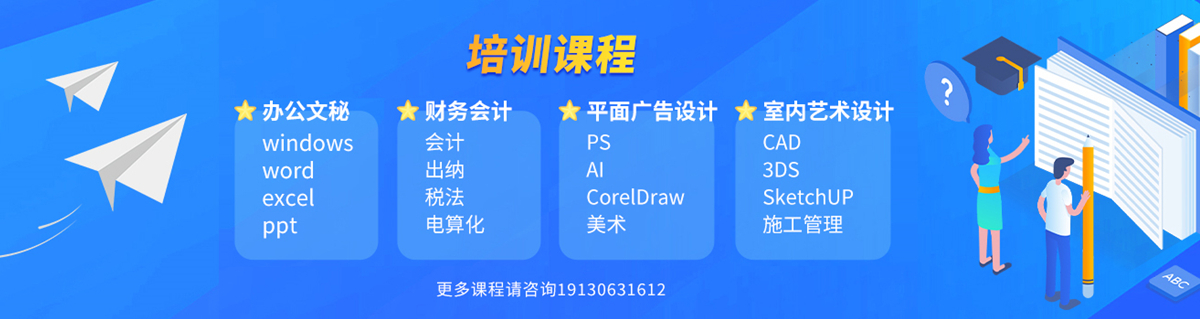






 19130631612
19130631612
